Clàr-innse
Fhad 's a tha thu ag obair ann an Excel, tha an duilgheadas àite a bharrachd na chùis gu math cumanta. San artaigil seo, ionnsaichidh tu mar a bheir thu air falbh beàrn geal ann an excel le dòighean furasta agus feumail.
Luchdaich sìos Leabhar Cleachdaidh
Faodaidh tu an cleachdadh an-asgaidh Excel a luchdachadh sìos teamplaid às an seo agus eacarsaich leat fhèin.
Thoir air falbh White Space ann an Excel.xlsm
6 Dòighean furasta gus àite geal a thoirt air falbh ann an Excel
Dòigh 1: Cleachd Trim Function gus Àite Geal a thoirt air falbh ann an Excel
Nach faigh sinn a-steach don t-seata dàta againn an-toiseach. An seo, tha mi air ainmean cuid de luchd-obrach air thuaiream agus na IDan oifis aca a chuir’.
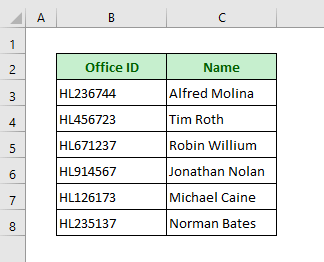
A-nis cuiridh mi a-steach beagan àiteachan a bharrachd ri taobh a’ chiad ainmean agus an ainmean mu dheireadh aca agus seallaidh mi mar a nì iad thoir air falbh iad leis an gnìomh TRIM . Tha an gnìomh TRIM air a chleachdadh gus a h-uile beàrn a dhèanamh àbhaisteach.
Ceum 1:
➤ Cuir an gnìomh Cill D5 agus sgrìobh an foirmle:
=TRIM(C5) ➤ An uairsin brùth air a’ phutan Cuir a-steach .
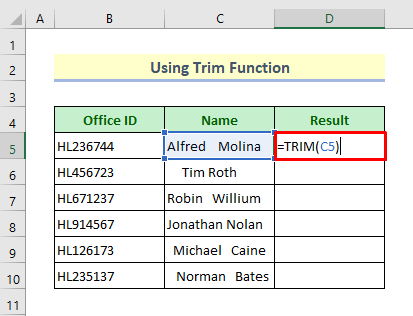
➤ A-nis cleachd an ìomhaigheag Lìon Làimhseachadh gus lethbhreac a dhèanamh den fhoirmle airson nan ceallan eile.
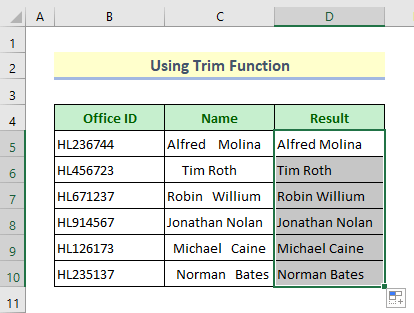
Leugh Tuilleadh: Mar a bheir thu air falbh àiteachan ann an Excel le Formula (5 dòighean sgiobalta)
Dòigh 2: Cuir an gnìomh ‘Lorg is Cuir na àite ' Inneal gus àite geal a thoirt air falbh ann an Excel
A-nis cleachdaidh sinn an t-inneal Lorg is Ath-àite gus beàrnan geala dùbailte ri taobh nan ainmean a thoirt air falbh.
Ceumannan:
➤ Brùth Ctrl+H gus an Lorgagus Ionadaich bogsa deasbaid.
➤ Briog air an iuchair Space dà uair sa bhàr Lorg Dè .
➤ Cùm an Cuir bàr falamh na àite.
➤ An uairsin brùth Cuir na h-uile àite na àite.
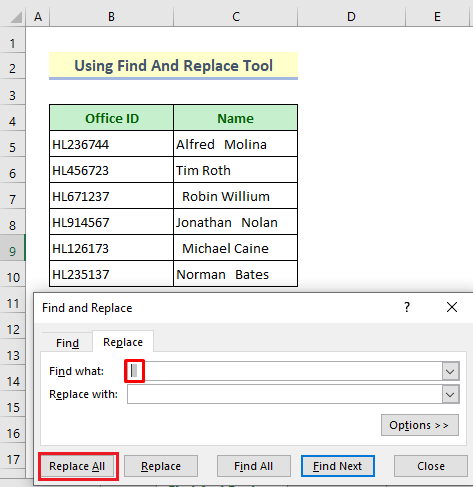
Agus gheibh thu a-mach gu bheil a h-uile beàrn dùbailte air an toirt air falbh an-dràsta agus tha fios a’ sealltainn toradh na h-obrach.
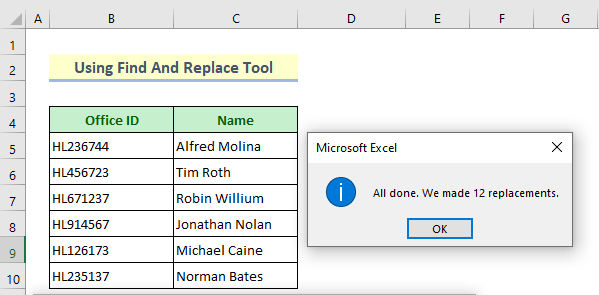
Leugh Tuilleadh: Mar a bheir thu air falbh beàrnan falamh ann an Excel (7 dòighean)
Modh 3: Cleachd gnìomh SUBSTITUTE gus Àite Geal a thoirt air falbh ann an Excel
Anns an t-seata dàta atharraichte againn, tha beagan àiteachan a bharrachd eadar àireamhan ID na h-oifis. Anns an earrainn seo, cleachdaidh mi an gnìomh SUBSTITUTE gus beàrnan geala a thoirt air falbh. Tha an gnìomh SUBSTITUTE a' dol an àite teacsa ann an sreang shònraichte le bhith a' maidseadh.
Ceumannan:
➤ Clò-bhuail am foirmle a thugadh ann an Cill D5:
=SUBSTITUTE(B5," ","") ➤ Briog air a' phutan Cuir a-steach .
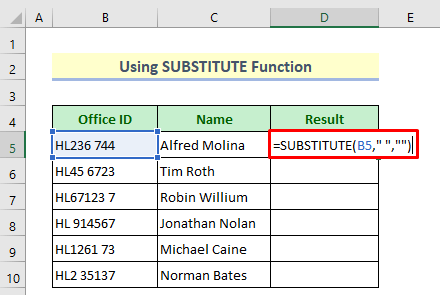
An uairsin cleachd an roghainn AutoFill gus lethbhreac a dhèanamh den fhoirmle airson a’ chòrr de na ceallan.
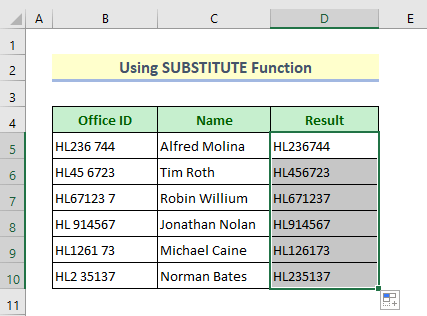
Leugh Tuilleadh: Mar a nì thu Thoir air falbh beàrnan ann an cealla ann an Excel (5 dòighean)
Dòigh 4: Cuir còmhla gnìomhan TRIM, LEFT, agus LEN gus àite geal a thoirt air falbh.
A-nis tha mi Nì thu an t-obrachadh leis a' chothlamadh de ghnìomhan TRIM , LEFT, agus LEN . Tillidh an gnìomh LEFT ann an Excel an àireamh ainmichte de charactaran bho thoiseach sreang. Agus tha an gnìomh LEN na ghnìomh teacsa ann an excel a thilleas fad astring/text.
Ceumannan:
➤ Ann an Cealla D5, taipidh am foirmle a thugadh dhut agus buail am putan Cuir a-steach -
=TRIM(LEFT(C5,LEN(C5)-1))&"" 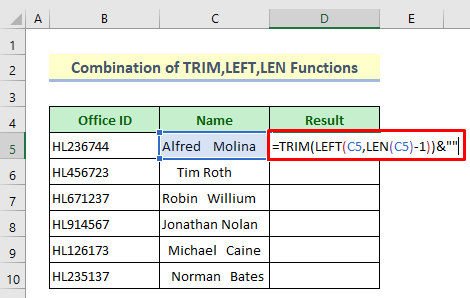
Mu dheireadh, cleachd an t-inneal Làimhseachadh Lìonadh gus an fhoirmle a chopaigeadh.
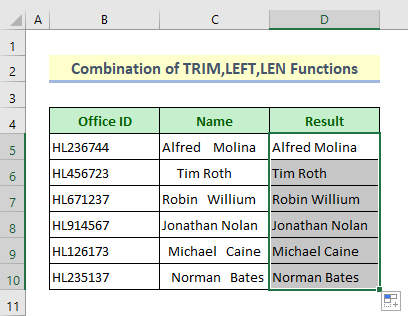
👇 Briseadh sìos na foirmle:
👉 LEN(C5)
Lorgaidh e an àireamh charactaran ann an Cill C5 . Agus tillidh e mar-
{19}
👉 LEFT(C5,LEN(C5)-1)
Cumaidh an gnìomh seo na caractaran aig Cill C5 a-rèir an fhaid a chaidh a thoirt seachad o thoiseach an teacsa. Tillidh e mar-
{Alfred Molina }
👉 TRIM(LEFT(C5,LEN(C5)-1) )&””
Mu dheireadh bheir an gnìomh TRIM na beàrnan a bharrachd air falbh. An uairsin bidh an toradh mar gu h-ìosal-
{Alfred Molina}
Leugh Tuilleadh: Mar a bheir thu air falbh àiteachan slighe ann an Excel ( 6 Dòighean furasta)
Leughaidhean coltach ris
- Mar a bheir thu air falbh Tab Space bho Excel (5 dòighean furasta)
- Thoir air falbh àite eadar sreathan ann an Excel (5 dòighean)
- Mar a bheir thu air falbh àite às deidh àireamh ann an Excel (6 dòighean furasta)
- Thoir air falbh Prìomh Àite ann an Excel (5 Dòighean Feumail)
- Mar a bheir thu air falbh àite ann an Excel às deidh Teacs (6 dòighean sgiobalta)
Dòigh 5: Cuir còmhla gnìomhan CLEAN, TRIM, Agus SUBSTITUTE gus a h-uile àite a thoirt air falbh bho chill ann an Excel
An seo, cleachdaidh sinn measgachadh eile de ghnìomhan gus barrachd a thoirt air falbhbeàrnan geala: na gnìomhan CLEAN , TRIM agus SUBSTITUTE . Tha an gnìomh CLEAN a’ gabhail sreang teacsa agus a’ tilleadh teacsa a chaidh a “ghlanadh” de bhriseadh loidhne is caractaran eile nach gabh clò-bhualadh.
Ceumannan:
➤ Le bhith a’ cur Cill D5 an gnìomh sgrìobh am foirmle gu h-ìosal-
=TRIM(CLEAN(SUBSTITUTE(B5," ",""))) ➤ Brùth am putan Cuir a-steach an uairsin .
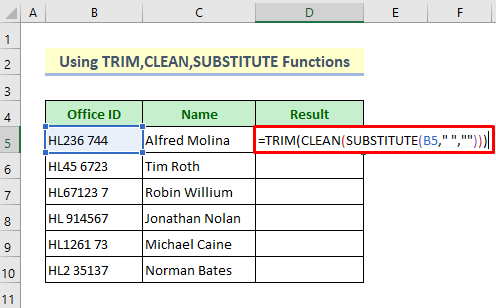
Gus lethbhreac a dhèanamh den fhoirmle airson nan ceallan eile dìreach cleachd an t-inneal Lìonadh Làimhseachaidh .
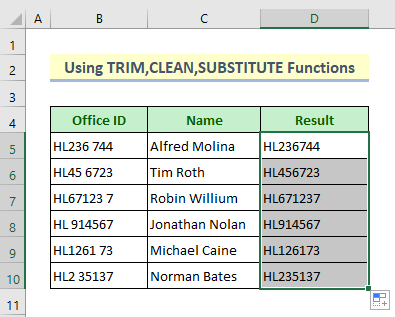
👉 SUBSTITUTE(B5," “,”)
Cuiridh an gnìomh seo àite an àite a bharrachd gun àite. Tillidh sin mar-
{HL236744}
👉 CLEAN(SUBSTITUTE(B5," “,""))
Nì an gnìomh CLEAN an uair sin caractaran nach gabh an clò-bhualadh a ghlanadh ma tha gin ann agus tillidh e mar-
{HL236744}
1>👉 TRIM(CLEAN(SUBSTITUTE(B5," “,”")))
Mu dheireadh, gearraidh an gnìomh TRIM àiteachan a bharrachd agus tillidh e mar-
{HL236744}
Leugh Tuilleadh: Thoir air falbh a h-uile àite ann an Excel (9 dòighean)
1> Dòigh 6: Cuir a-steach Excel VBA gus àite geal a thoirt air falbh
Anns an dòigh mu dheireadh seo, chì sinn mar a chleachdas tu còdan Excel VBA gus beàrnan geala a thoirt air falbh.
Ceum 1:
➤ Tagh na ceallan far an cuir thu a-steach VBA .
➤ Dèan briogadh deas do luchag gu tiotal na duilleige.
➤ Tagh an roghainn Seall an Còd on cho-theacsa clàr-taice .
Nochdaidh uinneag VBA .
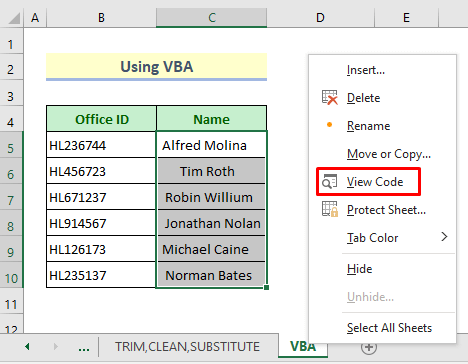
Ceum 2:
➤ Sgrìobh na còdan gu h-ìosal:
5005
➤ Brùth am putan Cluich gus na còdan a ruith.
Bogsa deasbaid ùr leis an ainm 'Macro' Fosglaidh suas.
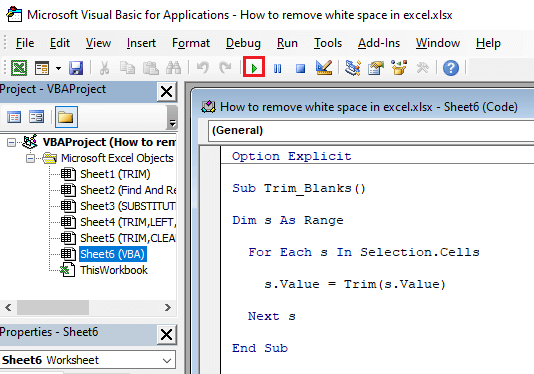
Ceum 3:
➤ Briog air an roghainn Ruith .
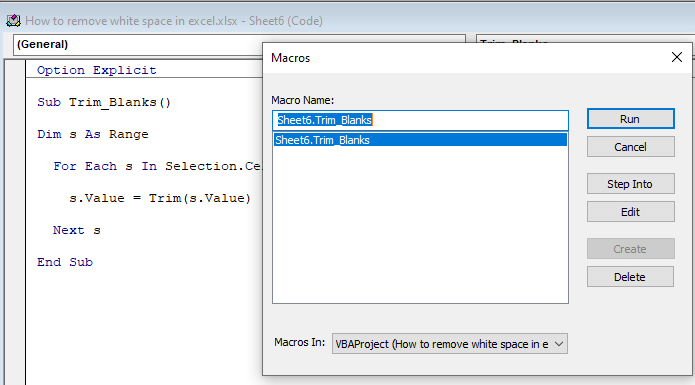
Agus chì thu na beàrnan geala a bharrachd gan toirt air falbh.
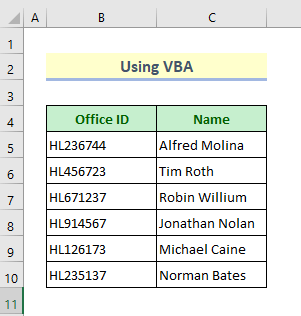
Co-dhùnadh <5
Tha mi an dòchas gum bi a h-uile modh a tha air a mhìneachadh gu h-àrd feumail gu leòr gus àite geal a thoirt air falbh ann an excel. Faodaidh tu ceistean sam bith fhaighneachd anns an earrann bheachdan agus feuch an toir thu fios air ais dhomh.

